
最终效果

1.打开素材图片,复制一层。
2.执行滤镜 > 其它 > 自定,参数设置如图1,添加图层蒙版,用黑色画笔涂抹花过亮的部位,
3.新建图层,图层混合模式改为“正片叠底”,做黑白径向渐变,用黑色画笔涂抹需要清晰的部位。
4.创建色阶调整层,分别对红通道和蓝通道进行调节,参数设置如图2
5.创建亮度/对比度调整层,亮度设置为39,对比度设置为8
6.用套索工具把花选出来,进行羽化数值为5,按Ctrl F继续对选中部位进行自定义操作,完成最终效果。
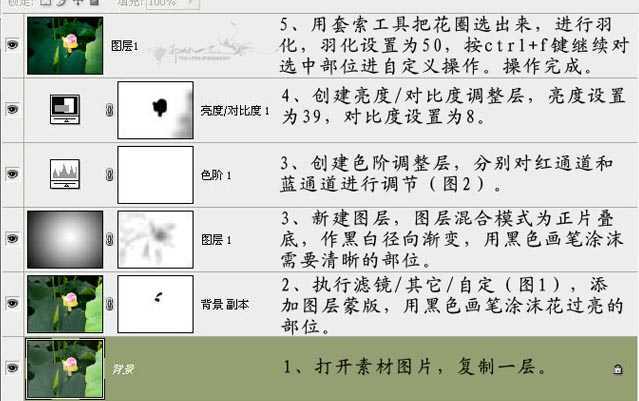

<图1>

<图2>
原文:http://www.jb51.net/photoshop/4604.html